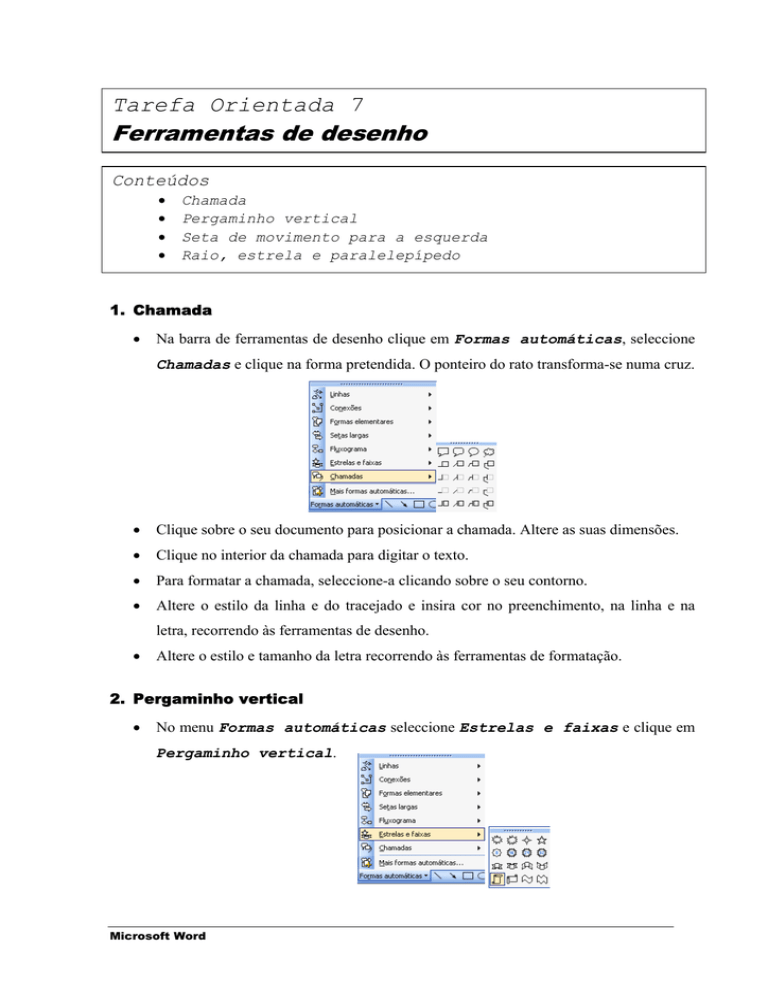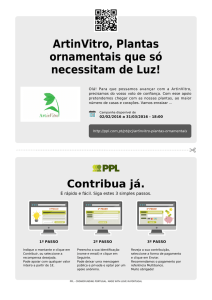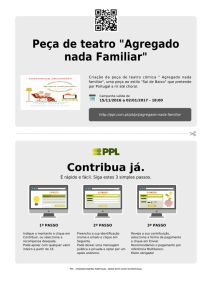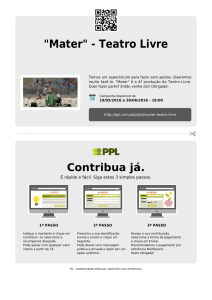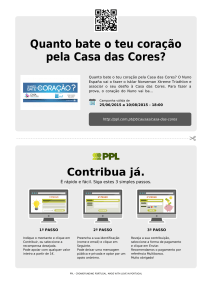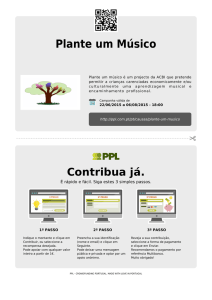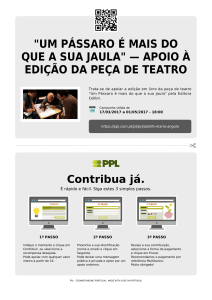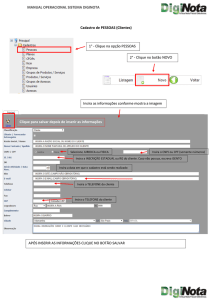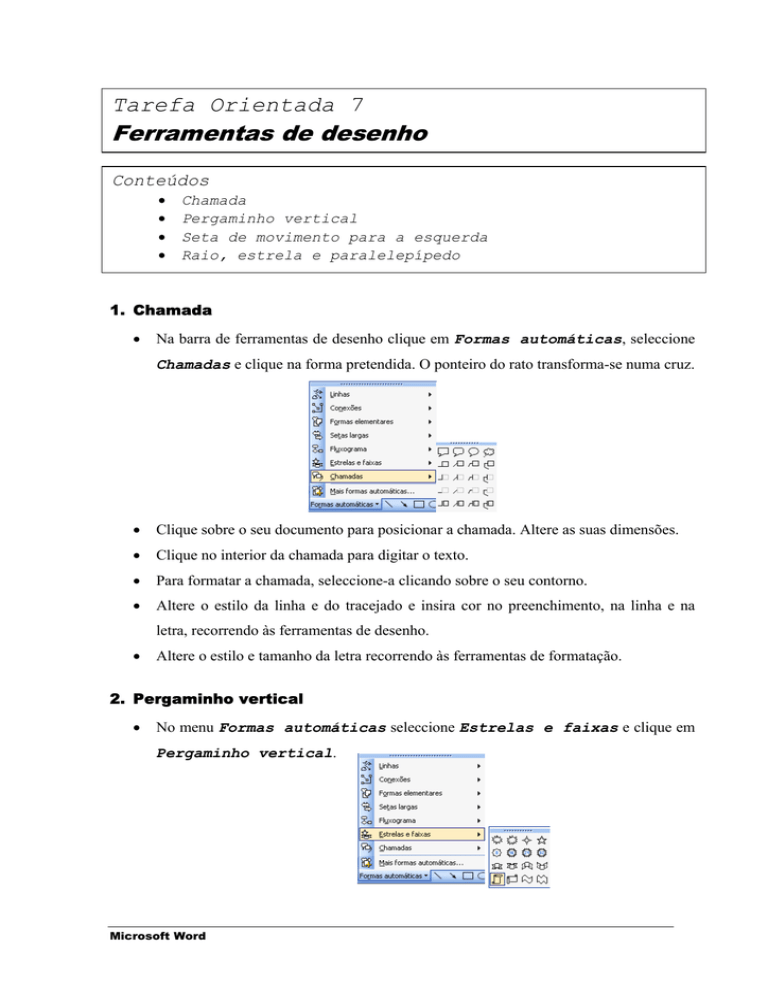
Tarefa Orientada 7
Ferramentas de desenho
Conteúdos
•
•
•
•
Chamada
Pergaminho vertical
Seta de movimento para a esquerda
Raio, estrela e paralelepípedo
1. Chamada
•
Na barra de ferramentas de desenho clique em Formas automáticas, seleccione
Chamadas e clique na forma pretendida. O ponteiro do rato transforma-se numa cruz.
•
Clique sobre o seu documento para posicionar a chamada. Altere as suas dimensões.
•
Clique no interior da chamada para digitar o texto.
•
Para formatar a chamada, seleccione-a clicando sobre o seu contorno.
•
Altere o estilo da linha e do tracejado e insira cor no preenchimento, na linha e na
letra, recorrendo às ferramentas de desenho.
•
Altere o estilo e tamanho da letra recorrendo às ferramentas de formatação.
2. Pergaminho vertical
•
No menu Formas automáticas seleccione Estrelas e faixas e clique em
Pergaminho vertical.
Microsoft Word
•
Clique no documento na posição em que pretende colocar o pergaminho.
•
Redimensione o pergaminho.
•
Insira cor de preenchimento.
•
Insira sombra seleccionando o tipo de sombra pretendida no comando Sombra.
•
Para inserir texto no pergaminho clique sobre ele com o botão direito do rato e depois
clique em adicionar texto.
•
Escreva o texto. Formate o tipo de letra, o tamanho e o estilo.
3. Seta de movimento para a esquerda
•
Clique em Formas automáticas e seleccione Setas largas. Clique em
Seta de movimento para a esquerda.
•
Clique sobre o seu documento na posição em que pretende inserir a seta.
•
Aplique cor de preenchimento.
•
Insira efeito 3D clicando sobre o botão e seleccionando uma opção.
4. Raio, estrela e paralelepípedo
•
Represente as figuras recorrendo aos comandos Formas automáticas, Sombras
e 3D.
•
Insira as cores de preenchimento
Microsoft Word